Trong quá trình thao tác trên bảng biểu dữ liệu trên Word còn lộn trộn, chưa xếp đúng thứ tự. Bạn cần chuyển nhanh các hàng với nhau. Microsoft cung cấp tổ hợp phím tắt để giúp bạn thực hiện thao tác đó một cách nhanh chóng.
Di chuyển hàng trong Word giúp bạn sắp xếp lại thứ tự đúng của các hàng trong bảng biểu hoặc đầu mục các đoạn văn bản, tuy nhiên không phải ai cũng biết cách làm này. Bài viết dưới đây Taimienphi.vn sẽ hướng dẫn các bạn các thay đổi vị trí các hàng trong Word 2013, cùng theo dõi nhé.

Hướng dẫn di chuyển hàng trong Word 2013
Cách 1: Di chuyển các hàng với nhau
Bước 1: Mở file word có chứa bảng biểu cần thay đổi vị trí các hàng với nhau. Đặt con trỏ chuột tại hàng cần chuyển.
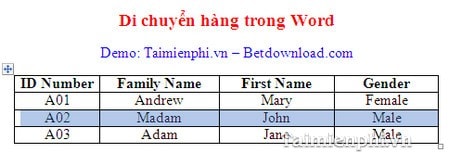
Bước 2: Bạn nhấn tổ hợp phím Alt + Shift + mũi tên lên hoặc xuống tùy thuộc bạn muốn chuyển hàng lên hoặc xuống. Kết quả thực hiện sẽ được như hình bên dưới:

Cách 2: Di chuyển trong văn bản
Bước 1: Mở file word có các đoạn văn bản cần thay đổi vị trí các đoạn với nhau. Đặt con trỏ chuột tại đoạn văn bản cần chuyển

Bước 2: Bạn nhấn tổ hợp Alt + Shift + mũi tên lên hoặc xuống tùy thuộc vào mục đích bạn muốn chuyển lên hoặc xuống. Kết quả thực hiện sẽ như hình dưới:

Chỉ với các thao tác rất đơn giản bạn đã có thể di chuyển các hàng hoặc đoạn văn bản với nhau trong Word, hi vọng thủ thuật nhỏ này sẽ giúp ích được cho các bạn. Ngoài ra, bạn có thể tham khảo các thủ thuật về Word có sẵn trong Taimienphi.vn để thao tác trên các file word hiệu quả hơn.
https://thuthuat.taimienphi.vn/di-chuyen-hang-trong-word-2013-1191n.aspx